Trong quá trình sử dụng, iMessage cũng thường xuyên phát sinh một số lỗi, đặc biệt liên quan đến tính năng mới này. Dưới đây là một số cách để khắc phục.
1. Lỗi mất hiệu ứng động
Thay vì nhận được các hiệu ứng thật đẹp mắt, trên iMessage lại xuất hiện các văn bản thay thế như sent with Invisible Ink, sent with Confetti… Cách sửa lỗi này cũng khá đơn giản:
- Thoát và đăng nhập lại vào iMessage.
Vào Settings > Messages > Send & Receive, nhấn vào địa chỉ email đang sử dụng iMessage rồi chọn Sign out. Khi đã thoát ra ngoài, bạn nhấn vào liên kết Use your Apple ID for iMessage, điền Apple ID và mật khẩu để đăng nhập trở lại.
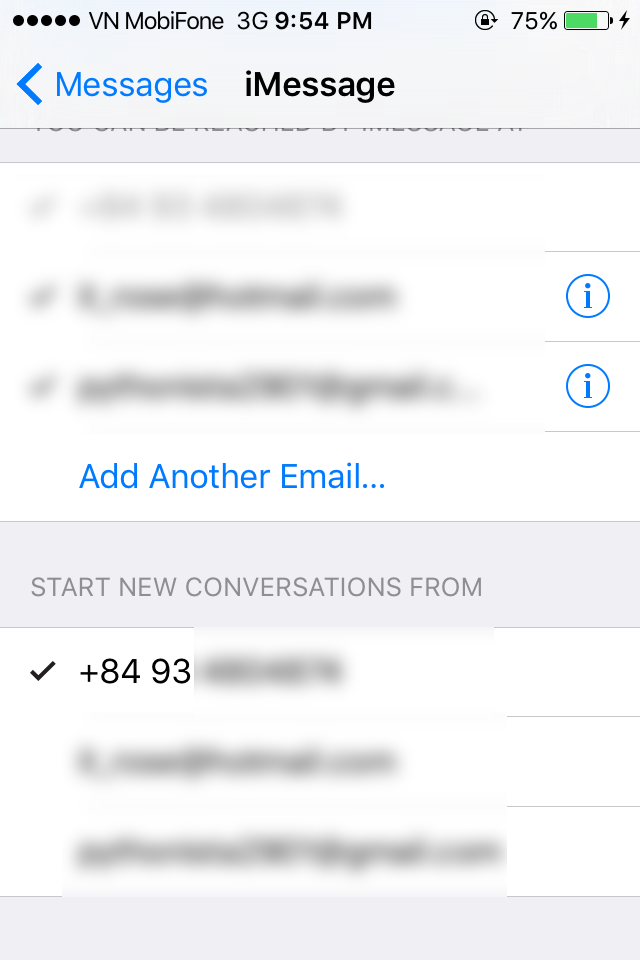
Chuyển email sang số điện thoại để ưu tiên sử dụng iMessage
|
- Tắt tính năng Reduce Motion.
Reduce Motion là tính năng giảm các hiệu ứng chuyển động trên iOS giúp tăng hiệu suất và thời lượng sử dụng pin. Tính năng này cũng là một nguyên nhân khiến các tin nhắn động trên iOS 10 không hiển thị. Bạn vào Settings > General > Accessibility > Reduce Motion và thiết lập OFF.
- Sử dụng số điện thoại cho iMessage.
Trong một số trường hợp việc sử dụng email thay vì số điện thoại cũng khiến việc nhận các tin nhắn có hiệu ứng trở nên khó khăn. Vì vậy, bạn vào Settings > Messages > Send & Receive, chọn số điện thoại thay vì email trong danh sách Start New Conversation From.
- Khởi động lại 3D Touch.
Bạn vào Settings > General>Accessibility > 3D Touch, tắt 3D Touch xong khởi động trở lại.
2. Lỗi không thể kích hoạt iMessage
Sau khi cập nhật lên iOS 10, thỉnh thoảng bạn sẽ bắt gặp thông báo lỗi iMessage Activation: an error occurred during activation. Try again mỗi khi sử dụng. Để khắc phục, bạn thiết lập lại ngày giờ hệ thống cho đúng với khu vực địa lý bằng cách vào Settings > General > Date & Time > Set Automatically và đảm bảo mụcTime Zone tương ứng với vị trí đang ở. Kế đến bạn tắt và khởi động lại máy cũng như iMessage.
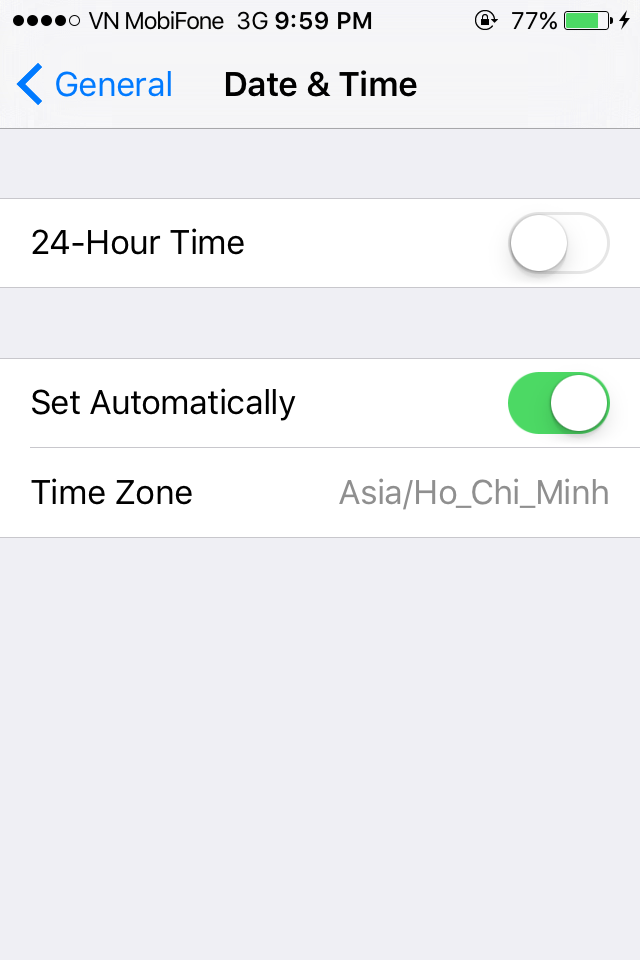
Ngày giờ hệ thống sai có thể khiến iMessage gặp lỗi
|
3. Một số lỗi khác
Với một số lỗi khác như không gửi và nhận được tin nhắn dù đã kết nối mạng, không mở được iMessage, màn hình iMessage trắng, tự động thoát khi đang sử dụng…, bạn có thể sử dụng phương pháp khắc phục chung theo các bước đơn giản sau:
- Tắt và khởi động lại kết nối mạng bằng cách vào Settings > Cellular (với 4G, 3G) và Settings > Wi-Fi (đối với Wi-Fi).
- Tắt và khởi động lại máy ở chế độ thông thường bằng cách giữ nút nguồn vài giây rồi chọn slide to power off.
- Khởi động cứng: nhấn giữ đồng thời phím Home và nút nguồn trong khoảng 10 giây cho đến khi logo quả táo xuất hiện.
- Khởi động lại tất cả các kết nối mạng hiện có trên hệ thống bằng cách vào Settings > General > Reset > Reset All Settings.



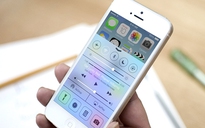


Bình luận (0)